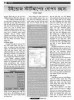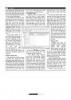হোম > উইন্ডোজ স্টার্টআপের গোপন রহস্য
লেখক পরিচিতি
লেখকের নাম:
তাসনুভা মাহমুদ
মোট লেখা:১০৩
লেখা সম্পর্কিত
পাবলিশ:
২০১১ - নভেম্বর
তথ্যসূত্র:
কমপিউটার জগৎ
লেখার ধরণ:
ফিচার
তথ্যসূত্র:
পাঠশালা
ভাষা:
বাংলা
স্বত্ত্ব:
কমপিউটার জগৎ
উইন্ডোজ স্টার্টআপের গোপন রহস্য
যখন টিভির সুইচ অন করা হয় তখন তাৎক্ষণিকভাবে টিভির স্ক্রিন জীবন্ত হয়ে ওঠে। একইভাবে মোবাইল ফোনের সুইচ অন করার কয়েক সেকেন্ডের মধ্যে কল করার জন্য প্রস্ত্তত হয়ে ওঠে। কিন্তু পিসির পাওয়ার সুইচ অন করার পরপরই পিসি তাৎক্ষণিকভাবে কাজ করার উপযোগী হয়ে উঠেছে এমনটি কী কখনো দেখা গেছে বা উপলব্ধি করতে পেরেছেন? এর উত্তর হ্যাঁ-বোধক না হয়ে যে না-বোধক হবে তা নিশ্চিত করে বলা যায়। কিন্তু কেন? আর এ বিষয়টিকে সামনে রেখেই কমপিউটার জগৎ-এর নিয়মিত বিভাগ পাঠশালায় এবার উপস্থাপন করা হয়েছে পিসি উইন্ডোজ লোড করার সময় পর্দার আড়ালে কী ঘটে এবং কিভাবে এই প্রসেসের গতিবেগ বাড়ানো যায়।
স্টার্টআপ প্রসেস
যে মুহূর্তে পিসির সুইচ অন করা হয়, পিসি কিছু সেলফ টেস্টের দায়িত্ব পালন করে যা POST বা পাওয়ার অন সেলফ টেস্ট হিসেবে পরিচিত। এটি একটি রুটিন সেট যেখানে পিসি পরীক্ষা করে দেখে প্রসেসর, মেমরি এবং হার্ডডিস্কের উপস্থিতি এবং এগুলো যথাযথভাবে কাজ করছে কি না ইত্যাদি। এসব টেস্টের তথ্য স্ক্রিনে প্রদর্শিত হতে পারে বা প্রস্ত্ততকারকের লোগোর আড়ালে হিডেন অবস্থায় থাকতে পারে।
ওপরে উল্লিখিত কাজগুলোর সবকিছুই নিয়ন্ত্রিত হয় বায়োসে (বেসিক ইনপুট/আউটপুট সিস্টেম) এটি মাদারবোর্ডের একটি চিপ যার রয়েছে তুলনামূলকভাবে ছোট পরিসরের (ROM) রিড অনলি মেমরি। বায়োস পিসিতে তৈরি করা থাকে অর্থাৎ পিসির সাথে বিল্ট-ইন অবস্থায় যায় এবং উইন্ডোজ দিয়ে কিছুই করা যায় না এখানে। এটি কমপিউটারকে এমন এক অবস্থায় নিয়ে আসে যাতে অপারেটিং সিস্টেম রান করতে পারে।
এরপর মাস্টার বুট রেকর্ড (MBR)-এর জন্য বায়োস হার্ডডিস্ক অনুসন্ধান করে। বলা যায়, পিসির সাথে উইন্ডোজের এটিই প্রথম সরাসরি সংযোগ এবং যখন মাস্টার বুট রেকর্ড খুঁজে পায় তখন ক্ষণিকের জন্য স্ক্রিন খালি হয়ে যায় অর্থাৎ ব্লাঙ্ক হয়। যদি উইন্ডোজ আগে থেকেই লোড হতে ব্যর্থ হয় অথবা F8 কী চাপা হয় তাহলে একটি বুট মেনু আবির্ভূত হবে যেখানে উইন্ডোজকে তার কাজ চালিয়ে নেয়ার জন্য একটি ভিন্ন পথ অফার করবে যেমন Safe Mode এবং Last Known Good Configuration. এরপর উইন্ডোজ লোড করবে, তার জন্য প্রয়োজনীয় ফাইল, ড্রাইভার এবং সেটিং। এগুলো কমপিউটারের মেমরিতে দরকার হবে এবং এই সময়টি হলো সেই সময় যখন উইন্ডোজের লোগো স্ক্রিনে আবির্ভূত হবে। এ কাজটি শেষ হওয়ার পর ওয়েলকাম স্ক্রিন আবির্ভূত হয় এবং আপনাকে প্রম্পট করা হবে আপনার ইউজার অ্যাকাউন্টে লগ অন করার জন্য। অবশ্য এটি নির্ভর করছে কিভাবে উইন্ডোজকে সেটআপ করা হয়েছে তার ওপর। যেই সেটিংই প্রয়োগ করা হোক না কেনো উইন্ডোজ ডেস্কটপ আবির্ভূত হবে।
স্টার্ট প্রসেস এখানেই শেষ নয়। যদি কোনো প্রোগ্রাম উইন্ডোজের সাথে চালু করার জন্য সেট করা থাকে বা সেট করা হয়, তাহলে তা এখনই লোড হয়। যদি অনেকগুলো প্রোগ্রাম উইন্ডোজের সাথে লোড হওয়ার জন্য সেট করা থাকে, তাহলে পিসির পুরো নিয়ন্ত্রণে আসার জন্য কয়েক মিনিট সময় নিতে পারে।
উইন্ডোজ লোড হওয়ার সময় সত্যিকার অর্থে কী ঘটে- তা যদি দেখতে চান, তাহলে Windows কী চেপে ধরে R চাপুন রান ডায়ালগ বক্স প্রদর্শনের জন্য। এরপর কমান্ড বক্সে Msconfig টাইপ করে এন্টার চাপুন। এর ফলে চালু হয় ‘সিস্টেম কনফিগারেশন’ নামের টুল। সুইচ করুন Boot ট্যাবে (এক্সপির ক্ষেত্রে BOOT.INI) এবং ‘OS boot information’-এ টিক করুন বা এক্সপির ক্ষেত্রে ‘/SOS’-এ টিক করুন। এরপর Ok-তে ক্লিক করে রিস্টার্ট করুন পর্দার আড়ালে কী ঘটে তা দেখার জন্য।
গতি বাড়ানো
পিসির সুইচ অন করার পর থেকে উইন্ডোজ সক্রিয় তথা কর্মক্ষম হওয়ার আগ পর্যন্ত অপেক্ষার সময় যতদিন যাবে ততই দীর্ঘ থেকে দীর্ঘতর হতে থাকবে। তবে কিছু সাধারণ কৌশল অবলম্বন করার মাধ্যমে পিসির পূর্বের অবস্থার কিছুটা ফিরে পাওয়া যায়।
এজন্য প্রথমে (উইন্ডোজ ৭ এবং ভিস্তার ক্ষেত্রে) Programs and Features বা এক্সপির ক্ষেত্রে Add or Remove Programs ওপেন করতে হবে Control Panel থেকে এবং পিসিতে ইনস্টল করা প্রোগ্রামের লিস্ট পরীক্ষা করে দেখতে হবে। যে প্রোগ্রামকে আপনি কখনই ব্যবহার করবেন না, তা অপসরণ করুন। পিসিতে ইনস্টল করা প্রোগ্রামগুলোর মধ্যে যদি কোনো প্রোগ্রাম উইন্ডোজের সাথে স্টার্ট হওয়ার জন্য সেট করা থাকে, তাহলে সেই সব প্রোগ্রাম অপসারণ করলে উইন্ডোজের স্টার্টআপ প্রসেসের গতি বেশ বেড়ে যাবে স্বাভাবিকভাবে।
এরপর পরবর্তী ধাপে খেয়াল করে দেখুন উইন্ডোজের সাথে কোন কোন প্রোগ্রাম চালু হয়। আর এ কাজটি করার জন্য Start-এ ক্লিক করে সিলেক্ট করুন All programs এবং এরপর সিলেক্ট করুন Startup। এর ফলে প্রোগ্রাম লিস্টেড হবে যেগুলোর মধ্যে কোনো কোনোটি পিসির জন্য দরকারি হতে পারে যেমন অ্যান্টিভাইরাস প্রোগ্রাম। তবে এসব প্রয়োজনীয় প্রোগ্রাম ছাড়া অন্যান্য প্রোগ্রাম রিমুভ করলে সিস্টেমের ফাংশনালিটিতে তেমন কোনো প্রভাব পড়ে না।
msconfig টুলকে ব্যবহার করা যেতে পারে প্রোগ্রাম ভিউ করার জন্য এবং কোনো প্রোগ্রামকে ডিজ্যাবল করার জন্য যা উইন্ডোজের সাথে চালু হয়। আর এজন্য startup ট্যাবে ক্লিক করতে হবে। তবে প্রতিটি এন্ট্রি কী কাজে ব্যবহার হয় তা নিরূপণ করা। তাই এক্ষেত্রে ফ্রি টুল starter ব্যবহার করা যেতে পারে যা www.snipca.com/x1281 সাইট থেকে ফ্রি ডাউনলোড করা যাবে। এবার নিচে বর্ণিত ধাপগুলো অনুসরণ করে অপ্রয়োজনীয় আইটেমগুলো ডিজ্যাবল করা যেতে পারে।
হার্ডডিস্ক সুবিন্যস্ত করা
ফাইল ফ্র্যাগমেন্টেশন স্টার্টআপ প্রসেসের গতি কমিয়ে দেয়। যেহেতু স্বতন্ত্র ফাইল হার্ডডিস্ক জুড়ে ছড়িয়ে ছিটিয়ে বিক্ষিপ্ত হয়ে যায়, তাই উইন্ডোজকে ফাইল খুঁজে পেতে এবং লোড করতে বেশি সময় ব্যয় করতে হয়। উইন্ডোজের সাম্প্রতিক ভার্সনে এক টুল সম্পৃক্ত করা হয়েছে যা বেশ সহায়ক ভূমিকা পালন করতে পারে ডিস্ক ডিফ্র্যাগমেন্টেশনের ক্ষেত্রে। এজন্য StartAll ProgramsAccessories-এ ক্লিক করে System Tools-এ ক্লিক করতে হবে। এরপর Disk Defragmenter-এ ক্লিক করতে হবে।
অ্যাডভান্সড টোয়েক
উইন্ডোজের লোডিং সময় কমানোর আরো বেশ কিছু উপায় বা পদ্ধতি রয়েছে। উদাহরণস্বরূপ- অপারেটিং সিস্টেম চালু হওয়ার সময় যে উইন্ডোজ লোগো প্রদর্শিত হয় তা ডিজ্যাবল করার মাধ্যমে কয়েক সেকেন্ড সময় সাশ্রয় করা যায়। এ কাজটি করার জন্য এমএসকনফিগটুলের BOOT.INI বা Boot ট্যাব ওপেন করুন এবং উইন্ডোজ এক্সপির ক্ষেত্রে ‘/NOGUIBOOT’ বা উইন্ডোজ ৭ এবং ভিস্তার ক্ষেত্রে ‘No GUI boot’-এ টিক দিন। এবার Ok-তে ক্লিক করে পিসি রিস্টার্ট করুন।
একই দৃষ্টিকোণ থেকে বায়োসকে (Basic-বেসিক ইনপুট/আউটপুট সিস্টেম) টোয়েক করে একদম শুরুতেই স্টার্টআপ প্রসেসের সময় বাঁচানো যায়। তবে এ কাজটি শিক্ষানবিশদের জন্য উপযোগী নয় অর্থাৎ অনভিজ্ঞদের এ ধরনের কাজ করা উচিত নয়। বায়োসকে টোয়েক করার জন্য পিসিকে রিস্টোর্ট করুন এবং বায়োস সেটআপ স্ক্রিনে অ্যাক্সেস করার জন্য Delete বা F2 ফাংশন কী চাপুন। এবার নেভিগেট করার জন্য অ্যারো কী ব্যবহার করুন এবং কোনো অপশন সিলেক্ট করার জন্য এন্টার চাপুন অথবা ‘Escape’ চাপুন বাতিল করার জন্য অথবা এক লেভেল পেছনে ফিরে যান।
এবার পিসির বুট ডিভাইস সংশ্লিষ্ট অপশন খুঁজে দেখুন বিশেষ করে যেগুলো বুট প্রায়োরিটি (boot priority) বা বুট অর্ডার (boot order) ধরনের কিছু যেন হয়। ফ্লপি বা সিডি/ডিভিডি ড্রাইভকে প্রথম ড্রাইভ হিসেবে সেট না করে হার্ডডিস্ককে সেট করলে আরো কয়েক সেকেন্ড বেশি সময় সাশ্রয় হবে। আরো চেক করে দেখুন কুইক মেমরি টেস্ট এনাবল করা আছে কি না। এটি এনাবল থাকলে আরো কয়েক সেকেন্ড বেশি সময় সাশ্রয় হবে। এ কাজগুলো সম্পন্ন হওয়ার পর সেভ করে বায়োস থেকে বের হয়ে আসুন। কখনো কখনো অনাকাঙ্ক্ষিতভাবে পিসি চালু ব্যর্থ হতে পারে, সেক্ষেত্রে বায়োস স্ক্রিনকে রিএন্টার করুন এবং বেছে নিন fail-safe defaults অপশন। এরপর সেভ করে বায়োস থেকে বের হয়ে আসুন।
অনাকাঙ্ক্ষিত স্টার্টআপ আইটেমকে ডিজ্যাবল করা
* চালু করুন স্টার্টার (starter) টুল, যদি প্রম্পট করে তাহলে Continue-তে ক্লিক করুন। যেসব প্রোগ্রাম উইন্ডোজের সাথে স্টার্ট হওয়ার জন্য সেট করা থাকে- সেগুলো লিস্টেড হবে। এবার একটি প্রোগ্রামে ডাবল ক্লিক করলে সেই প্রোগ্রাম সম্পর্কে আরো বিস্তারিত তথ্য জানা যাবে। বিকল্প হিসেবে এতে ডান ক্লিক করুন এবং Google বা Sysinfo অপশন থেকে বেছে নিন Search Internet অপশন।
* উইন্ডোজের সাথে যাতে বিশেষ কোনো প্রোগ্রাম চালু হতে না পারে সেজন্য ফাইল বা প্রোগ্রাম নামের পাশে টিক দিন। প্রম্পট করলে Yes বেছে নিতে হবে। এই প্রক্রিয়া পুনরাবৃত্তি করে অন্য প্রোগ্রামগুলো ডিজ্যাবল করুন। এই কাজ শেষ হওয়ার পর পিসি রিস্টার্ট করে দেখুন স্টার্টআপ দ্রুততর হয়েছে কি না।
সুইচ অন করা
উইন্ডোজ চালু করার পর অভ্যন্তরীণভাবে কী ঘটে তা ইতোমধ্যেই আলোচিত হয়েছে। লক্ষণীয়, বেশিরভাগ ক্ষেত্রে উইন্ডোজের স্টার্টআপ প্রসেসের জন্য কিছু সময় অপেক্ষা করতে হয় যখন পিসির সুইচ অন করা হয়। এ লেখায় ব্যবহারকারীর উদ্দেশে দেখানো হয়েছে কিভাবে স্টার্টআপ প্রসেসকে আরো দক্ষ এবং দ্রুততর করা যায়। তবে এখানে দ্রুততর ও দক্ষ করার মানে এই নয় যে পিসির গতি বিস্ময়করভাবে বেড়ে যাবে।
প্রকৃতপক্ষে উইন্ডোজের স্টার্টআপ প্রসেসের জন্য অপেক্ষা এড়ানোর সবচেয়ে সহজ উপায় হলো পিসির সুইচ সব সময় অন রাখা বা কাজ শেষে পিসির সুইচ অফ করার পরিবর্তে কমপিউটারকে স্ট্যান্ডবাই তথা স্লিপ মোডে রাখা। কিন্তু, এতে বিদ্যুৎ এর যেমন অপচয় হবে তেমনই পিসির আয়ুষ্কালও কমবে।
কজ ওয়েব
ফিডব্যাক : swapan52002@yahoo.com
লেখাটি পিডিএফ ফর্মেটে ডাউনলোড করুন
লেখাটির সহায়ক ভিডিও
পাঠকের মন্তব্য
২০১১ - নভেম্বর সংখ্যার হাইলাইটস